windows7系统自带有一个非常强大的功能,用户可通过EFS来加密文件,而文件加密后默认是以绿色来显示。但最近一位用户表示自己希望取消加密文件的绿色显示,可是操作了很久都没有成功。这该怎么办呢?接下来小编教你win7系统加密文件夹绿色显示怎么取消。
1、依次点击【开始】菜单【计算机】任一磁盘,打开磁盘对话框。
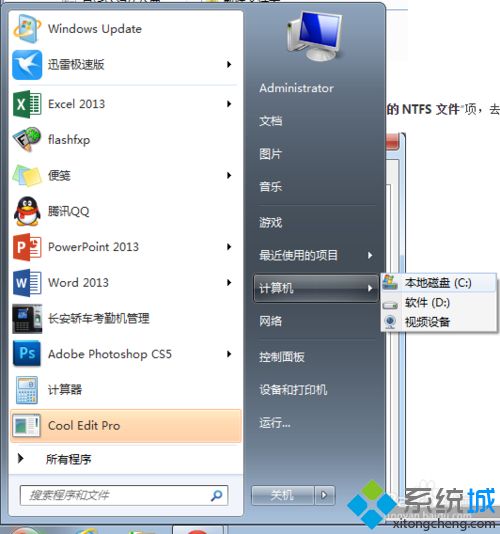
2、单击【工具】栏上的【工具】按钮并单击【文件夹选项】按钮。
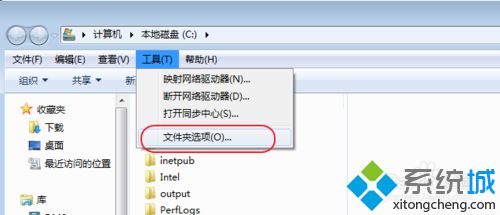
3、在弹出的【文件夹选项】单击【查看】选项卡。#f#
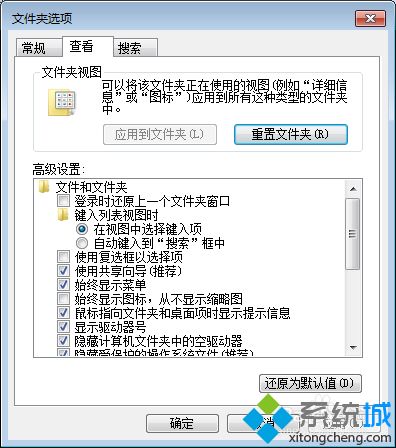
4、将【用彩色显示加密或压缩的NTFS文件】前面的钩去掉。
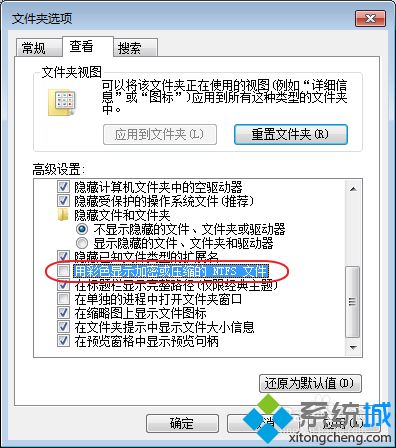
5、单击【确定】按钮退出“文件夹选项”。
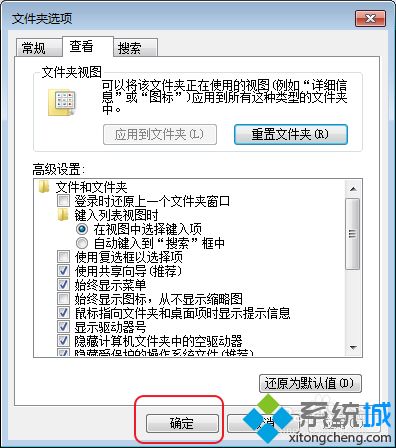
6、我们再来看NFS加密的文件夹,彩色的显示已经去掉了。如果我们要重新用彩色显示加密文件夹,只要将【步骤4】”用彩色显示加密或压缩的NTFS文件“前面的钩在勾上即可!
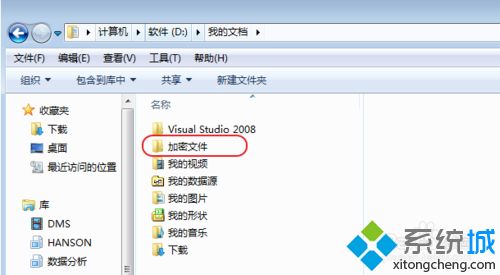
以上就是win7系统加密文件夹绿色显示怎么取消的介绍了。方法非常简单,相信大家只要动手操作一遍,就能很快学会!